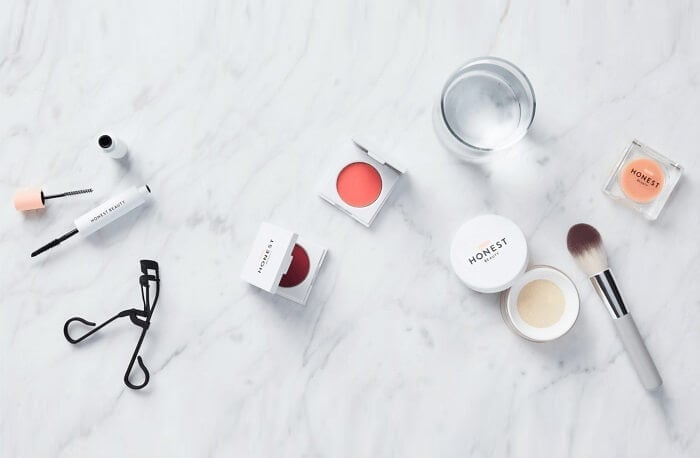如何在不同平台上將多頁掃描成一個 PDF
Jack 於 2025年08月28日 更新 PDF 編輯工具 | 產品相關文章
人們習慣於掃描多個頁面並將它們合併成一個 PDF 文件。首先,這比逐頁掃描節省大量時間。此外,它還能幫助你整理文件和手機上的空間。最後,管理單一頁面很麻煩,如果頁面太多,很容易迷失方向。
這篇文章將指導您在 Windows、Mac 和 iPhone 上執行此操作的多種方法。如果您想了解如何將多頁掃描成一個 PDF ,千萬不要錯過這些教學。
Windows 10 系統如何將多頁掃描成一個 PDF
本部分提供了兩個可選的 PDF 編輯器,用於掃描多頁文件並將其合併為一個完整的 PDF 文件檔案。繼續閱讀,立即取得逐步教學。
1.EaseUSPDF 編輯器
這是一款功能豐富的Windows PDF 編輯器。雖然它不相容於掃描器裝置,但它也能幫助您將多頁文件轉換為 PDF。
首先,您需要拍攝要轉換的頁面的照片並將其發送給您的電腦。EaseUSPDF 編輯器也是一款 PDF 轉換工具,支援輕鬆將這些圖片轉換為 PDF。您只需啟動軟體,點擊「開啟」按鈕,然後選擇您拍攝的圖片作為來源檔案即可。
所有圖片都轉換成PDF格式後,您只需將它們合併並匯出成一個完整的PDF即可。此方法適用於沒有掃描器的使用者裝置。如果您想嘗試一下,請點擊按鈕下載此軟體,然後按照步驟合併PDF即可。
步驟1.啟動EaseUSPDF 編輯器,然後按一下「工具」。然後,在「編輯和審閱」下選擇「合併 PDF」。
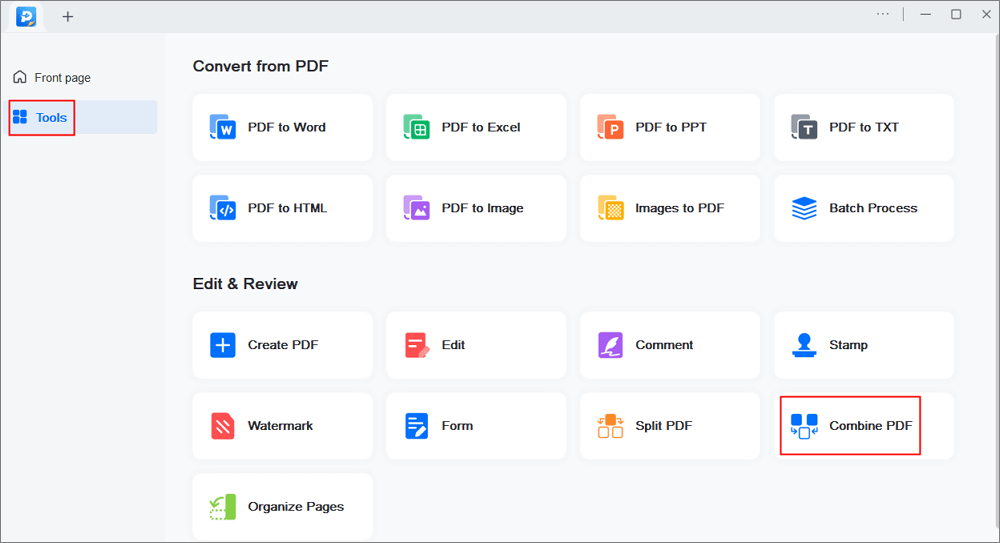
步驟2.選擇要合併的第一個檔案。之後,點擊「新增檔案」以新增要合併的其他檔案。這些文件可以是PDF、Office文件和圖片文件。然後,選擇“輸出資料夾”,並點擊“合併”即可開始。
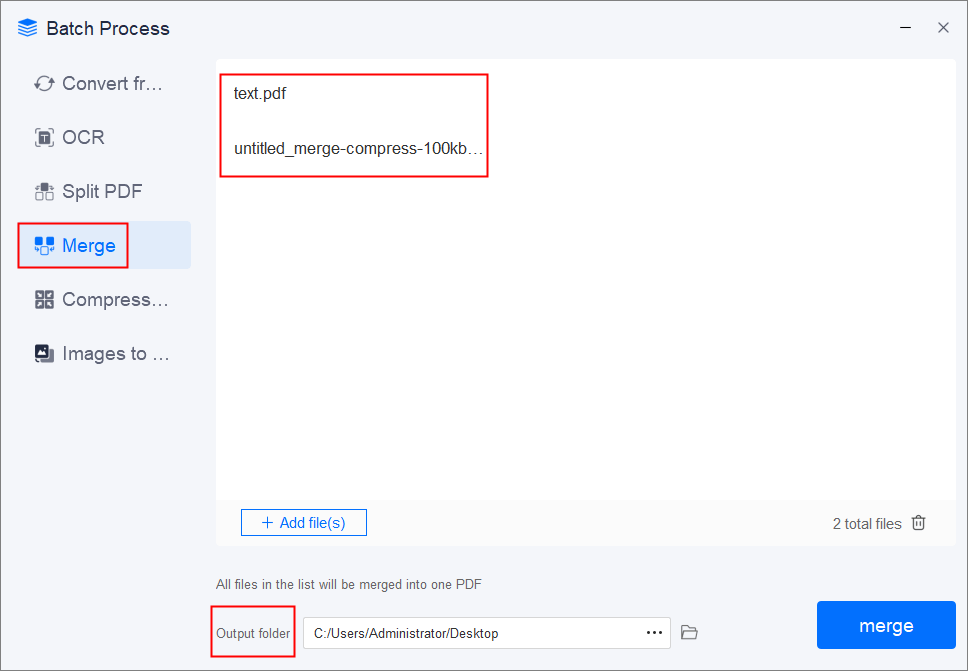
步驟 3.當流程完成後,您將需要合併的 PDF檔案。
2. Adobe Acrobat
Adobe Acrobat 是一款 Windows 10 上的免費 PDF 掃描器應用,它內建了一個工具,可以透過掃描器掃描頁面並將其新增至 PDF 檔案檔案。當您掃描書籍或筆記並需要對其進行分類時,它會非常方便。
如果您每天都要處理 PDF 文件,那麼這款工具絕對是您的必備之選。它提供豐富的功能,包括管理、整理、編輯、填寫表單、新增簽名等。使用者介面友善易用,即使是新用戶也能輕鬆上手。
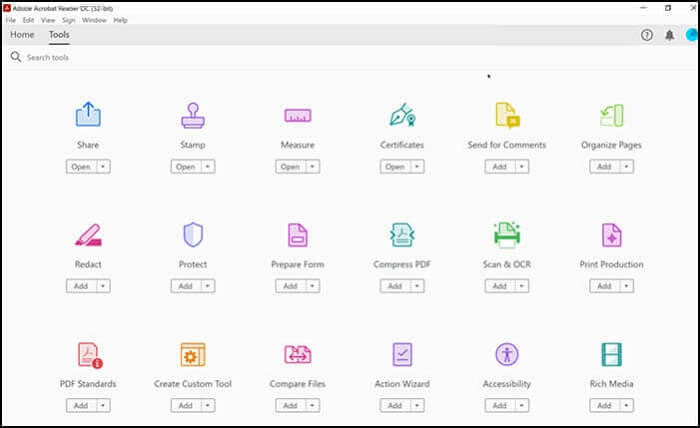
特徵:
- 轉換、合併、組織、編輯 PDF 文件
- 為 PDF 新增頁碼
- 著色工具包括新增註解、反白文字、新增圖章、匯出等
- 密碼保護 PDF
- 掃描和 OCR 功能對於文件數位化非常方便
如何在 Windows 上掃描多頁:
步驟 1.將掃描器連接到電腦後,將文件正面朝下放置在掃描器平台上。
步驟2.然後啟動 Adobe Acrobat,並前往「檔案」>「掃描和 OCR」 。選擇要建立的文件中的輸入。它將自動掃描第一頁。
步驟3.掃描完成後,應用程式會提示您完成掃描過程或掃描更多頁面。選擇「更多頁面」 ,應用程式會提示您進行下一頁掃描。請在掃描器上變更頁面,然後再次掃描。
步驟4.最後,如果您選擇掃描最後一頁或反面的頁面,應用程式將認為掃描已完成。
完成後,您可以預覽所有掃描頁面,只需將 PDF 掃描到儲存上檔案即可。 Adobe Acrobat 提供許多編輯功能,包括旋轉或裁切 PDF 的選項。您也可以選擇在最後縮小檔案的大小。
下載: https://acrobat.adobe.com/in/en/acrobat.html
如何在 Mac 上將多頁掃描成一個 PDF
此方法假設您的 MacBook 上已有掃描的頁面,並且需要將它們整理成一個 PDF 檔案。此應用程式可以作為 Mac 上最佳的 PDF 閱讀器和強大的 PDF 編輯器。 Mac 提供了一個預覽應用程序,可用於查看 PDF 文件、新增或刪除頁面。
它幾乎相容於所有檔案類型,包括圖像,是一款便捷的應用程式。它是比 Windows 更全面的應用程式之一,Windows 上沒有哪個應用程式能像它一樣,在一個應用程式中處理如此多的事情。
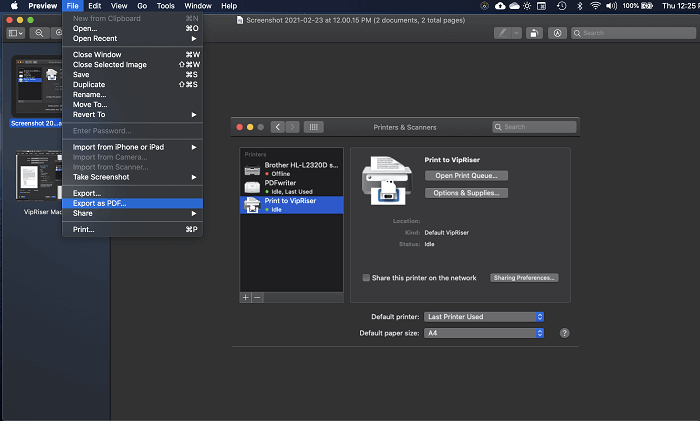
特徵:
- 編輯影像、色彩校正、裁切和旋轉
- 將文字新增至 PDF
- 將圖片加入 PDF
- 文件編輯包括更改字型輸入、字型大小
- 支援在PDF文件中新增簽名
如何在 Mac 上將多頁掃描為一個檔案:
步驟 1.首先,確保所有圖片都集中存放,最好整理到資料夾中。接下來,請選擇所有圖片,然後在「預覽」應用程式中開啟它們。您可以雙擊或右鍵單擊以在“預覽”應用程式中開啟它們。
步驟 2.在預覽應用的左側面板中,您將看到每個圖片的縮圖,並在右側面板上看到更大的視圖。使用左側面板上下移動頁面,以便按頁碼進行整理;如果是手寫筆記,請按系列進行整理。
步驟3.雖然這是可選的,但您也可以將更多圖像拖放到左側面板中,並將其放置在您想要的確切位置。您也可以刪除和編輯任何這些圖像。
步驟4.完成所有操作後,點擊“檔案”,然後從“選單”中選擇“匯出為PDF” 。這會將“儲存”所有內容匯出為一個PDF檔案“檔案”。
如何在 iPhone 上將多頁掃描成一個 PDF
雖然 iPhone 的相機應用中內建了 PDF 掃描儀,但如果以後需要管理,就顯得太麻煩了。這時,像 Scanner Pro 這樣的第三方應用程式就派上用場了。
除了將多頁文件掃描成一個 PDF 文件外,該應用程式還提供協議、收據、身份證件、書籍等多種格式的掃描功能。您可以立即將任何草圖轉換為數位副本,並使用 OCR 功能來尋找其中的任何內容。
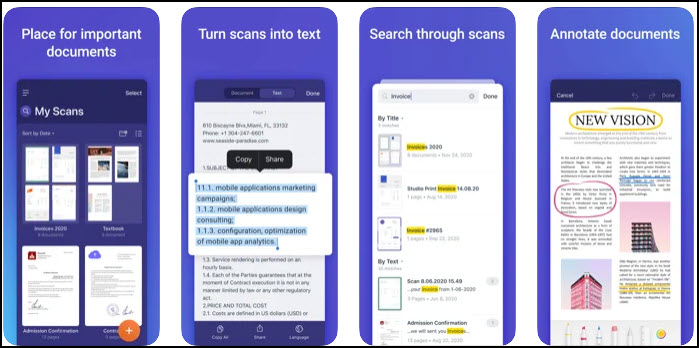
特徵:
- OCR、文字搜尋、工作流程
- 只需點擊幾下即可合併 PDF
- 自動上傳至雲端
- 恐慌、保護、編輯和保護 PDF
如何在 iPhone 上將多頁掃描為一個 PDF 檔案:
步驟1.準備好文件進行掃描,並在iPhone上安裝應用程式。啟動應用程式後,它會在應用程式內部打開掃描器。它會使用iPhone的攝像頭,因此請允許它這樣做。
步驟2.將相機對準文件並完全選取邊緣。雖然您可以稍後再處理邊緣,但為了獲得更好的轉換效果,最好在掃描之前完成。
步驟3.第一次掃描後,它會提示您添加更多,選擇“是”,然後繼續掃描直至完成。
步驟 4.所有掃描件將被組織成一個資料夾,然後您可以在應用程式內將其匯出為單一 PDF檔案 。
下載: https://apps.apple.com/app/apple-store/id333710667?mt=8
結論
作為 PDF 創建者,您希望能夠將不同文件中的多個頁面合併到一個 PDF 文件檔案中。這些頁面可以是照片、收據、筆記,或任何其他您想收集並儲存在一個文件中以便於存取的內容。
幸運的是,您可以使用大多數 PDF 建立工具中的「掃描至 PDF」功能來實現這一點。您可以使用 Adobe Acrobat 工具或類似 Scanner Pro 的應用程式將所有影像合併到一個 PDF 檔案中。檔案